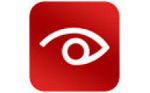閃電OCR圖片文字識(shí)別標(biāo)準(zhǔn)版是一款非常專業(yè)的圖片文字識(shí)別軟件,這款軟件的界面非常的簡潔干凈,用戶能夠通過這款軟件對圖片,PDF,票據(jù),證件,等圖像文字進(jìn)行提取識(shí)別成TXT,Word,docx,感興趣或者有需要的小伙伴就快來kk網(wǎng)站下載體驗(yàn)一下吧。
閃電OCR圖片文字識(shí)別標(biāo)準(zhǔn)版使用方法
識(shí)別票證信息:
步驟一、雙擊打開軟件,選擇在右側(cè)選擇“票證識(shí)別”,然后再選擇需要識(shí)別的票據(jù)類。
步驟二、選擇“添加文件”將需要識(shí)別的票證(拍照成圖片形式)上傳到軟件上。
步驟三、然后在軟件右下方,可選擇自己需要的識(shí)別格式。
步驟四、文件的輸出目錄默認(rèn)是電腦桌面,點(diǎn)擊旁邊的三個(gè)點(diǎn)可以重新選擇。
步驟五、最后,點(diǎn)擊“開始識(shí)別”。
步驟六、識(shí)別成功后,點(diǎn)擊“前往導(dǎo)出文件位置”可直接打開文件瀏覽。
將圖片中的數(shù)據(jù)識(shí)別成表格:
步驟一、雙擊打開軟件,在軟件左側(cè)選擇“表格識(shí)別”。
步驟二、然后,點(diǎn)擊“添加文件”,將表格圖片上傳到軟件中。
步驟三、在軟件右下角的設(shè)置中,選擇輸出目錄即可。
步驟四、最后,點(diǎn)擊右上角的“開始識(shí)別”。
步驟五、識(shí)別成功后,點(diǎn)擊“前往導(dǎo)出文件位置”直接瀏覽文件。
閃電OCR圖片文字識(shí)別標(biāo)準(zhǔn)版常見問題
1、識(shí)別后的文件保存到哪里去了,哪里找
答:軟件操作界面的右下方中可設(shè)置文件導(dǎo)出位置,是在我們添加文件之后,是識(shí)別文件之前需要設(shè)置,大家可根據(jù)自己的需要選擇。
2、手寫識(shí)別如何使用
答:軟件的手寫功能是指,將手寫的內(nèi)容,拍照并保存到電腦中,上傳圖片到軟件中,然后再進(jìn)行手寫識(shí)別。
3、為什么只能識(shí)別三頁或者三次
答:如果不是軟件的VIP會(huì)員,當(dāng)天只能免費(fèi)識(shí)別三頁或者三次,升級(jí)會(huì)員后識(shí)別頁數(shù)/次數(shù)將不受限制。
4、如何升級(jí)會(huì)員
答:打開軟件后,在操作界面的右上方選擇登錄,然后點(diǎn)擊頭像選擇“開通會(huì)員”,分別有一個(gè)月、一年、永久的套餐,用戶可自行選擇。
閃電OCR圖片文字識(shí)別標(biāo)準(zhǔn)版軟件安裝步驟
1、在本站下載最新安裝包,一鍵安裝
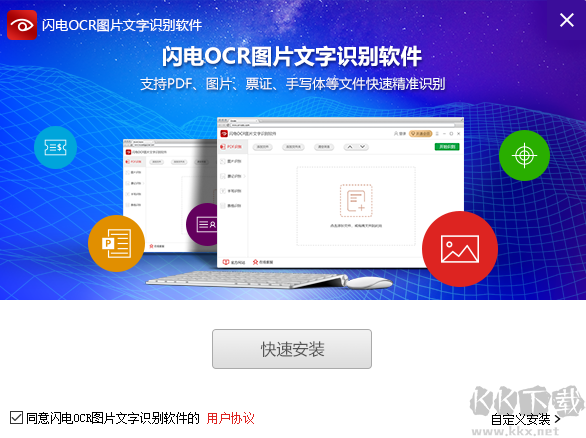
2、安裝進(jìn)行中,耐心等待
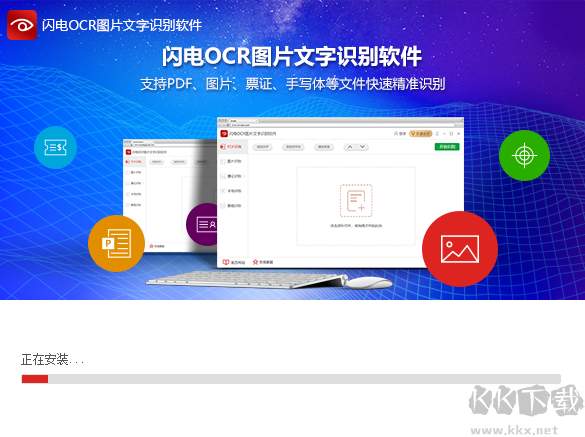
3、安裝完成即可使用
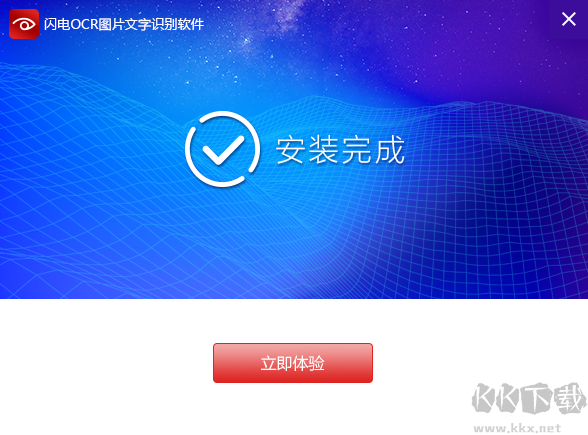
閃電OCR圖片文字識(shí)別標(biāo)準(zhǔn)版軟件特色
PDF識(shí)別
添加PDF文件后,選擇識(shí)別后要輸出的文件格式,一鍵點(diǎn)擊識(shí)別完成;
圖片轉(zhuǎn)Word
添加圖片,選擇Word識(shí)別格式,識(shí)別完成后,即可導(dǎo)出為Word文檔;
票證文字提取
添加PDF文件后,選擇識(shí)別后要輸出的文件格式,一鍵點(diǎn)擊識(shí)別完成;
手寫識(shí)別
選擇手寫識(shí)別功能,點(diǎn)擊添加手寫圖片,一鍵快速識(shí)別提取文字;
表格識(shí)別
支持將圖片中的表格內(nèi)容識(shí)別出來,獲取圖片中的表格內(nèi)容輕輕松松;
批量識(shí)別
點(diǎn)擊添加或者拖拽文件進(jìn)行文件添加,可一次性識(shí)別完成,提高轉(zhuǎn)換效率;
支持多種圖片格式
支持JPG、JPEG、PNG等圖片格式,識(shí)別文件前可設(shè)置輸出文檔的格式;
支持多文檔輸出
從文件中提取的文字,可根據(jù)自己的需求設(shè)置輸出的文檔格式,如:txt、doc、docx等。
閃電OCR圖片文字識(shí)別標(biāo)準(zhǔn)版更新日志
閃電OCR圖片文字識(shí)別軟件最新版
1.修復(fù)圖片識(shí)別時(shí),偶爾會(huì)識(shí)別出空白文檔的BUG
2.修復(fù)部分WIN7環(huán)境閃退的BUG
閃電OCR圖片文字識(shí)別軟件 2.2.3.0
1.優(yōu)化界面UI
2.優(yōu)化安裝包界面
3.修改pdf識(shí)別和圖片識(shí)別的邏輯,優(yōu)化識(shí)別準(zhǔn)確率
4.解決部分使用場景下程序出現(xiàn)異常崩潰的問題